超级数据恢复软件恢复C盘误删文档教程
时间:2018-11-20 17:21:34 作者:Joe 浏览量:8
超级数据恢复软件是一款好用的电脑丢失文件数据恢复软件。使用本软件可以轻松将电脑中被误删除文件数据恢复到电脑中;
- 进入下载

- 超级数据恢复软件 6.8 官方版
大小:2.89 MB
日期:2018/11/21 12:01:06
环境:WinXP, Win7, Win8, Win10, WinAll
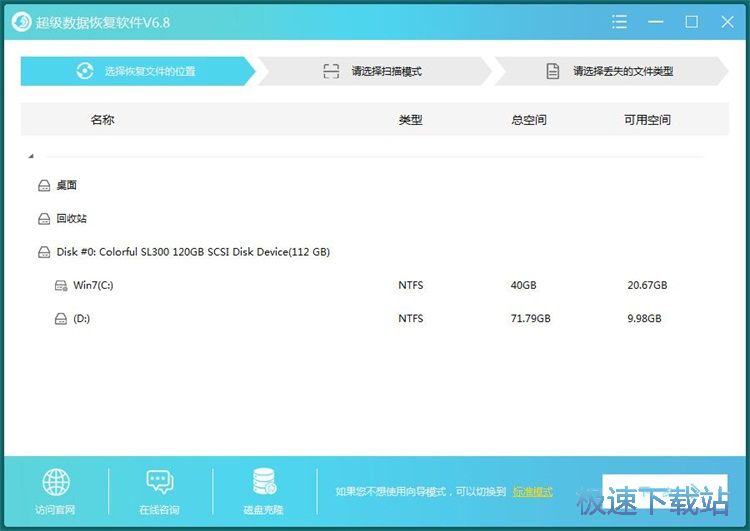
极速小编这一次就给大家演示一下怎么使用超级数据恢复软件恢复电脑C盘中被误删的文件数据吧。要进行数据恢复,首先我们要选择想要进行扫描的硬盘。点击软件选择恢复文件的位置界面中的C盘,然后点击下一步;
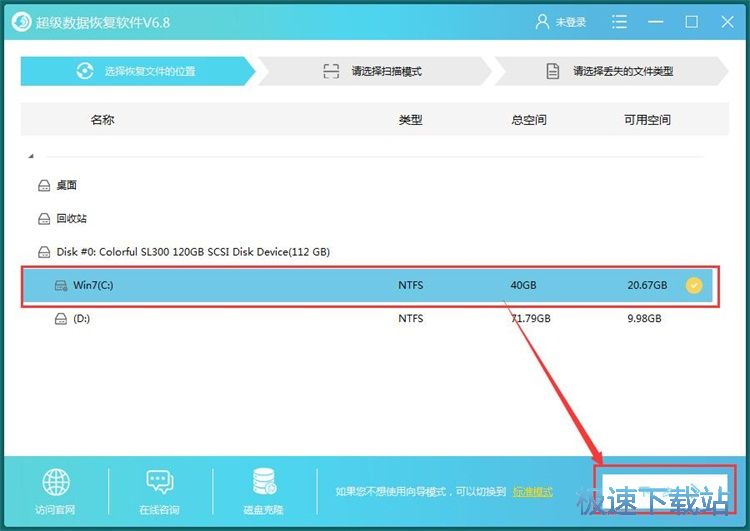
接下来我们就可以选择扫描模式。我们可以选择误删除扫描( 误删除扫描模式,适用于恢复误删除、误清空回收站、分区提示格式化、分区变成raw格式无法打开。)、深度扫描( 深度扫描模式,根据文件数据结构匹配对应的文件类型,会将磁盘上所有文件都找出来,但没有文件名。)、误格式化扫描( 恢复格式化的分区,适用于恢复被快速格式化的分区,且这个分区在格式化前后大小未发生改变。)。极速小编选择了误删除扫描;
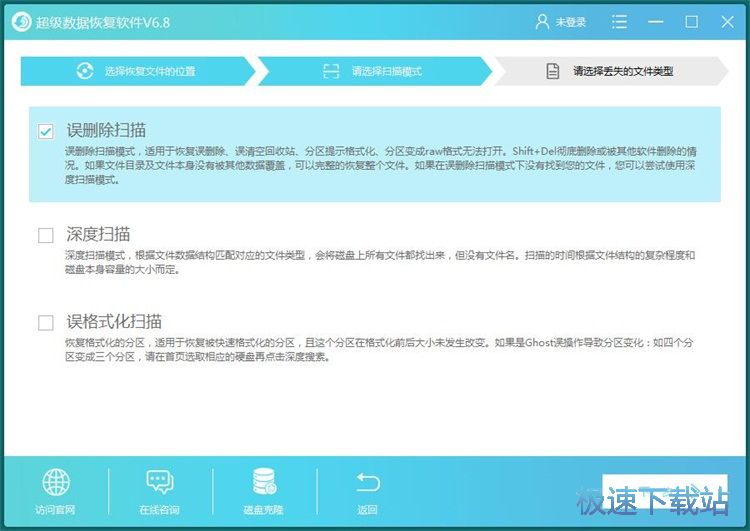
接下来我们可以选择数据恢复扫描的文件类型。我们可以选择图片、音频、文档、视频、压缩、其他。极速小编想要搜索C盘中被误删的文档文件,选择文档类型,然后点击扫描,就可以开始扫描电脑C盘中的误删除文档;
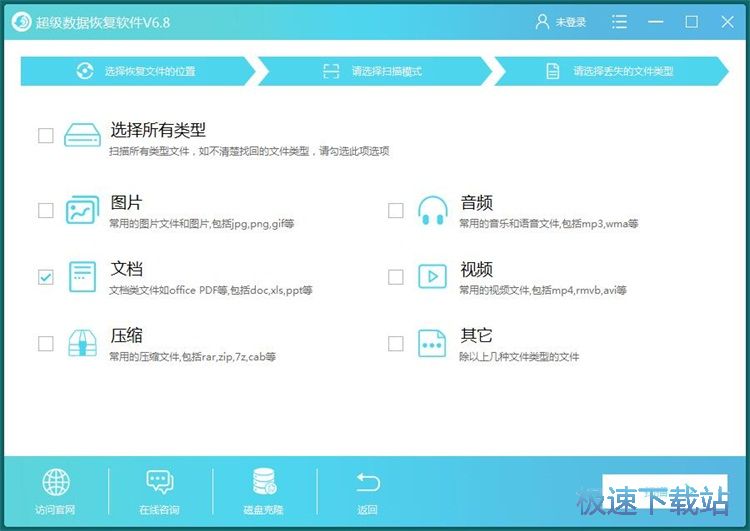
软件正在对电脑磁盘的C盘分区进行扫描。扫描需要一定的时间,请耐心等待软件完成误删文件扫描任务;
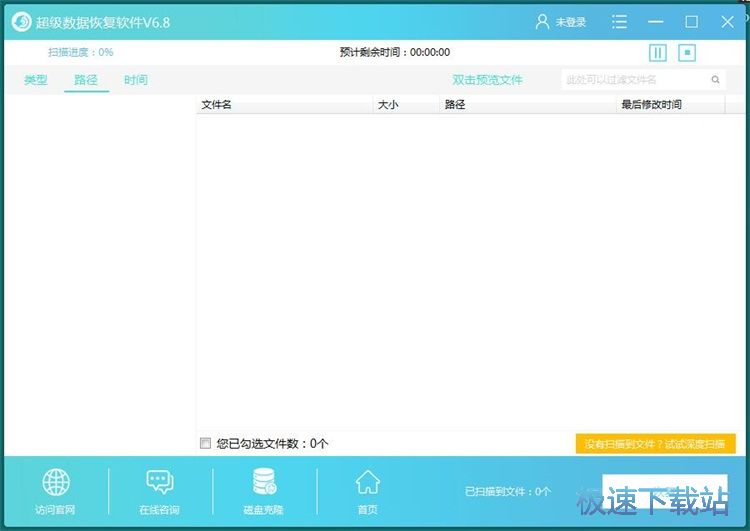
扫描完成。这时候软件会。扫描完成!如果没有扫描到文件,试试深度扫描。软件会将扫描发现的可恢复文档文件列出在软件主界面的列表中,我们就可以选择文件列表中的文件进行数据恢复;
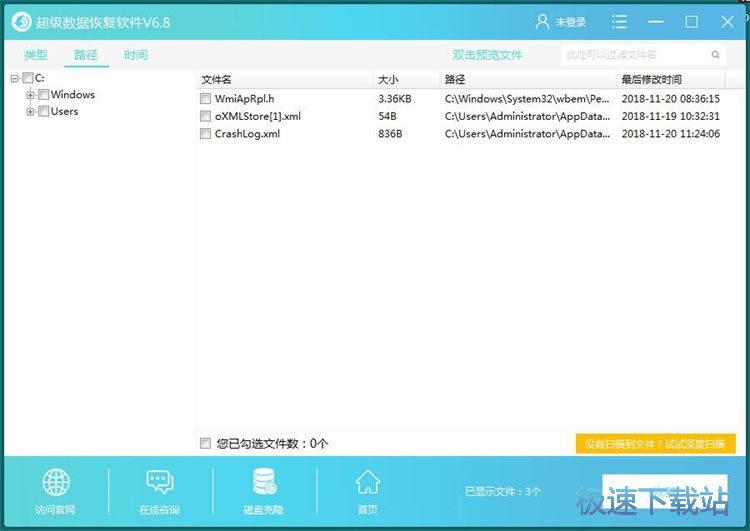
点击选中想要恢复到电脑磁盘中的文件,然后点击软件主界面右下角的恢复,就可以将选中的文件恢复到电脑本地文件夹中;
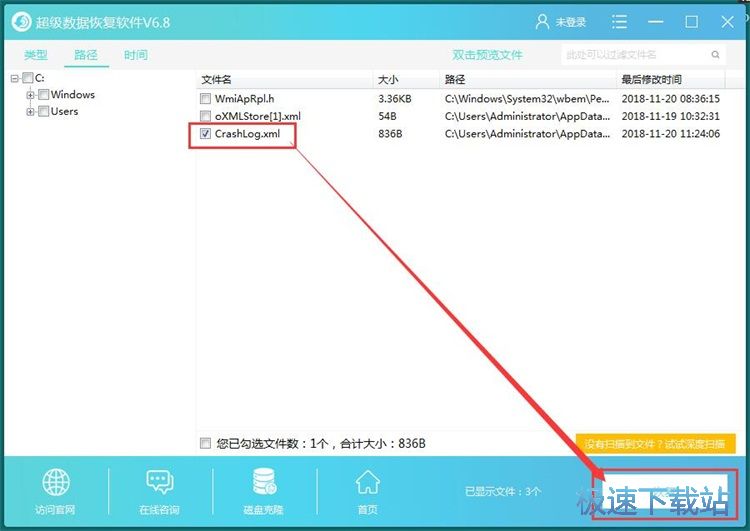
这时候软件会弹窗提示您必须付费才能恢复文件,是否立即付费?有需要的朋友点击确定可以进入付费界面,付费恢复文件。
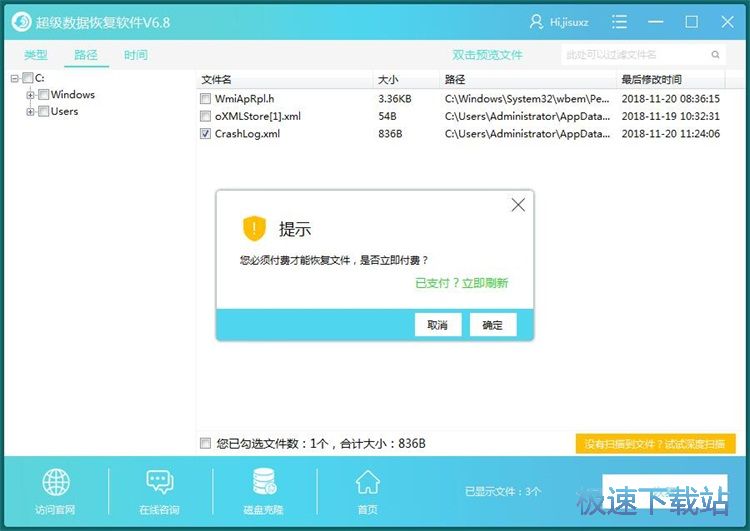
超级数据恢复软件的使用方法就讲解到这里,希望对你们有帮助,感谢你对极速下载站的支持!
超级数据恢复软件 6.8 官方版
- 软件性质:国产软件
- 授权方式:共享版
- 软件语言:简体中文
- 软件大小:2956 KB
- 下载次数:27 次
- 更新时间:2019/3/28 4:59:05
- 运行平台:WinAll...
- 软件描述:超级数据恢复软件是一款功能强大的硬盘移动设备数据恢复软件,几乎所有的电脑用户都有... [立即下载]
相关资讯
相关软件
- 怎么将网易云音乐缓存转换为MP3文件?
- 比特精灵下载BT种子BT电影教程
- 土豆聊天软件Potato Chat中文设置教程
- 怎么注册Potato Chat?土豆聊天注册账号教程...
- 浮云音频降噪软件对MP3降噪处理教程
- 英雄联盟官方助手登陆失败问题解决方法
- 蜜蜂剪辑添加视频特效教程
- 比特彗星下载BT种子电影教程
- 好图看看安装与卸载
- 豪迪QQ群发器发送好友使用方法介绍
- 生意专家教你如何做好短信营销
- 怎么使用有道云笔记APP收藏网页链接?
- 怎么在有道云笔记APP中添加文字笔记
- 怎么移除手机QQ导航栏中的QQ看点按钮?
- 怎么对PDF文档添加文字水印和图片水印?
- 批量向视频添加文字水印和图片水印教程
- APE Player播放APE音乐和转换格式教程
- 360桌面助手整理桌面图标及添加待办事项教程...
- Clavier Plus设置微信电脑版快捷键教程
- 易达精细进销存新增销售记录和商品信息教程...












